如何更改默认的打印机在Microsoft Excel 2016使用VBA
嗨,您好!
您的默认打印机是否位于办公室的最远端?
是否想从身边打印机打印纸?
您可以在打印对话部分中更改它,但是您也懒得这么做吗?
好吧,大多数有创造力的人都像你和我一样懒惰。
不用担心我有你让我们一次又一次地使用VBA进行操作…下面的代码将默认打印机更改为您选择的打印机,并将原始打印机重新设置为默认打印机。
|
Sub Change_Default_Printer() Set mynetwork = CreateObject(“WScript.network”) mynetwork.setdefaultprinter “Your Printer Name” ‘write your printers name here ActiveSheet.PrintOut mynetwork.setdefaultprinter_ “original_Default_Printer”* _‘*set back your original printer to default” End Sub |
让我们逐行深入。
。 Set mynetwork = CreateObject(“ WScript.network”):在这里,我们使用VBA的CreateObject()函数创建了WScript.Network对象“我的网络”。在内部,它返回“ IWshNetwork2”类型的对象。
WshNetwork2允许访问计算机网络。我们可以玩所有连接到计算机的设备。目前,我们将使用打印机。
。 mynetwork.setdefaultprinter“ 您的打印机名称”:_在这一行中,我们曾经_excel vba选择打印机。 _WshNetwork2 * object的default printer_属性用于选择您要选择的默认打印机.__在双引号(“)之间写上您的打印机名称。
。 _ActiveSheet.PrintOut:_此命令从更改后的打印机中打印文档。我已经在这里打印了活动表。您可以给任何工作表名称以立即打印。
。 mynetwork.setdefaultprinter “ original_Default_Printer” _:_此行将原始打印机设置为默认打印机。这是可选的。
如果您不想更改,请跳过此行。或者,您可以在代码结束之前将其设置为其他打印机。
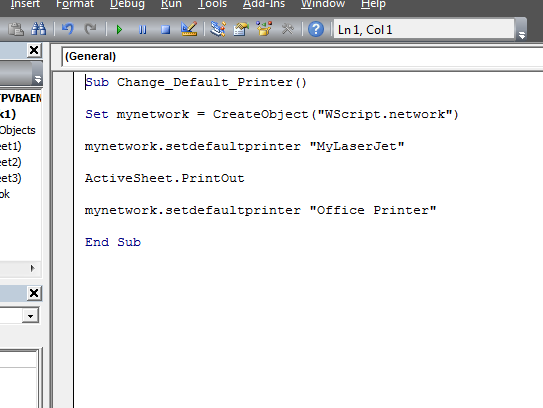
怎么样?它对您有用吗?有困难吗?在评论中让我知道。请继续关注更多创新和轻松的课程。再见
热门文章:
link:/ formulas-and-functions-vlookup-function简介[如何在Excel中使用VLOOKUP函数]